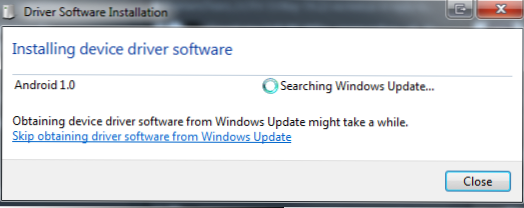
Questa guida spiegherà come ripristinare una ROM root / personalizzata Nexus One alla sua immagine originale di Google. Questa guida funzionerà con la maggior parte dei dispositivi Android.
Questo rimuoverà root, ripristinerà un'immagine di ripristino di fabbrica e rimuoverà anche tutte le modifiche personalizzate al sistema operativo. Questo può essere utile se decidi di vendere o restituire il tuo telefono. Assicurati di eseguire il backup di tutti i dati prima di eseguire questa operazione, poiché qualsiasi elemento sul telefono verrà rimosso.
Pertanto, se esegui un'immagine di ripristino personalizzata come Clockwork o Anon, verrà rimossa e restituita all'immagine di recupero stock.
Passi preliminari:
1. Scaricare il mio pacchetto adb / fastboot veloce Qui. Estrai questo nella tua C: (questo zip creerà una cartella su C: \ Android \ superboot-kit \ ed estrarrà i file in questa cartella).
Questo file zip contiene adb-windows.exe, fastboot-windows.exe, diversi file DLL correlati e un file restore-back.bat. Finiremo per mettere qui tutti i nostri file img e quindi eseguire il file .bat per eseguire il ripristino.
2. Scaricare la memoria originale che si desidera ripristinare. Modaco.com ha diverse build ufficiali fino a 2.2.1 (FRG83) qui.
Nel mio esempio, mi sto riprendendo da FRG83 visto che è il nuovissimo pacchetto full factory che è disponibile sul web.

3. Metti il tuo Nexus One in modalità di recupero / avvio rapido e installa i driver USB.
- - Sul tuo Nexus One, spegnilo.
- - Una volta spento, tenere premuta la trackball e accendere il telefono mentre si tiene ancora la trackball. Si avvierà quindi al menu Android Fastboot / Ripristino.
- - Collega il tuo Nexus One al cavo USB del tuo PC. Windows potrebbe non essere in grado di trovare il driver USB, farlo controllare gli aggiornamenti di Windows per il driver e dovrebbe trovare un driver HTC Bootloader e installarlo.
- - Lasciare il Nexus One connesso e in modalità Fastboot / Ripristino.

Ripristina il dispositivo nella memoria di fabbrica:
Ora che siamo pronti, possiamo ripristinare il nostro dispositivo e, a sua volta, rimuovere root e l'immagine di ripristino personalizzata che abbiamo.
4. copia tutti i file .img estratti dalla rom di fabbrica nella nostra cartella C: \ Android \ superboot-kit. Ci saranno quattro file: boot.img, recovery.img, system.img, userdata.img.

5. Infine, nella cartella C: \ Android \ superboot-kit, fare clic con il tasto destro del mouse su restore-BACK.BAT file e scegliere Esegui come amministratore.
Apparirà una finestra di comando e per prima cosa controllerà se il tuo dispositivo è visualizzato in Fastboot. Se vedi il tuo dispositivo, premi un tasto qualsiasi per continuare; se non vedi il tuo dispositivo assicurati che il driver HTC Bootloader sia installato. Potrebbe essere necessario puntare l'aggiornamento del driver ai file. Ecco un link al driver USB Bootloader per telefoni sviluppatori Google, Nexus One e telefoni Nexus S, arriva qui.

Il file batch ripristinerà quindi le partizioni di avvio, ripristino, sistema e userdata nella rom di fabbrica e pulirà anche la cache dalvik e infine riavvierà il dispositivo.

6. Il telefono dovrebbe tornare alle schermate di configurazione di Android ed essere ripristinato. Questo non re-lock il tuo bootloader, questo ancora non può essere fatto facilmente al momento. Vorrei anche raccomandare di fare un controllo per gli aggiornamenti digitandolo sul dialer del telefono: * # * # 2432546 # * # * (es. * # * # Checkin # * # *); questo costringe il tuo telefono a verificare se ci sono aggiornamenti da Google. Sono passato dal 2.2.1 fino al 2.3.4 al momento del check-in. 🙂
Note aggiuntive:
Ecco i comandi esatti in cui viene eseguito il file batch:
- fastboot-windows.exe -w
- fastboot-windows.exe cancella la cache
- fastboot-windows.exe avvio flash boot.img
- fastboot-windows.exe recupero flash recovery.img
- sistema flash fastboot-windows.exe system.img
- fastboot-windows.exe flash userdata userdata.img
- riavvio di fastboot-windows.exe
- Ecco un link alla pagina Driver USB OEM di Google. Scegli il produttore del telefono e utilizza tale driver (non i telefoni Google Dev).
- Ecco un link alla pagina del Driver USB di Google. Compatibile con Google Dev Phones ufficiale, Nexus One e Nexus S.
- Le ultime ROM Nexus One disponibili su Modaco sono piuttosto vecchie, Froyo 2.2.1, quindi dovrai eseguire gli aggiornamenti di sistema una volta che il tuo telefono è su Wifi o dati mobili. È possibile forzare un aggiornamento aggiornando digitando sul tastierino numerico: *#*#2432546#*#*
- Puoi rimuovere root e / o un'immagine di ripristino personalizzata semplicemente aggiornando il file recovery.img appropriato alla tua versione di Android. Questo può essere un po 'più complicato dal momento che devi trovare EXACT recovery.img per la tua versione di Android. cioè il recupero.img dalla 2.2.1 non funzionerà su una 2.3.4 rom e viceversa. Quindi, perché scelgo di rispolverare un vecchio rom 2.2.1 che è tutto in fabbrica e quindi aggiornare solo all'ultimo build ufficiale. 🙂
- Questa guida e il file batch dovrebbero funzionare quasi tutti Telefono Android dato che hai il driver USB corretto installato e sbloccato caricatore di avvio e file .img.

